Všechna zařízení společnosti Apple jsou svým designem extrémně bezpečná, ale šifrovací a bezpečnostní funkce na iPhone společnosti obvykle získávají většinu pozornosti.
Což dává smysl. iPhone jsou našimi běžnými společníky – jdou tam, kam my. Z tohoto důvodu je mnohem pravděpodobnější, že se ztratí, zabaví nebo ukradnou.
Soukromí však nemusí být jen pojistkou proti krádeži a ztrátě. Co když chcete lidem zabránit v přístupu k určitým aplikacím – zejména těm lidem, kteří již mohou znát váš přístupový kód.
Bohužel neexistuje žádný nativní zámek „hesla“ pro aplikace dostupné na iOS. Ale se zavedením Screen Time v iOS 12 existuje řešení, které vám může do určité míry „napodobit“ chybějící funkci.
PŘÍBUZNÝ:
- Jak používat čas u obrazovky s plánem rodinného sdílení
- Jak resetovat heslo pro čas u obrazovky
Obsah
- Jak to použít
-
Pár upozornění
- Safari
- Skryté obrázky
- Související příspěvky:
Jak to použít
Screen Time je sada nástrojů pro digitální pohodu, která uživatelům umožňuje sledovat používání iPhonu – a dokonce nastavit omezení, kdy mají přístup k určitým aplikacím.
V tuto chvíli jste možná uhodli, že je to druhá funkce, kterou využijeme. V podstatě, když je Čas u obrazovky aktivní, můžete „uzamknout“ určité aplikace, které budou pro přístup vyžadovat váš přístupový kód Čas u obrazovky.
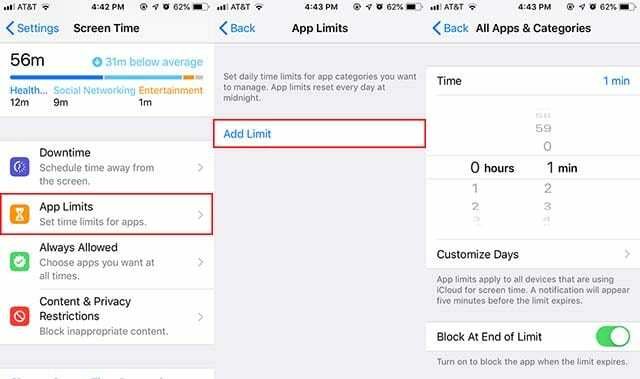
- Otevřete Nastavení na vašem iPhone.
- Klepněte na Čas u obrazovky. Možná budete muset klepnout na Zapnout čas u obrazovky, pokud jste to nenastavili.
- Ujistěte se, že máte přístupový kód Čas u obrazovky. Pokud neklepnete na Use Screen Time Passcode.
- Klepněte na Limity aplikací ikona. Ověřte se pomocí hesla pro čas u obrazovky.
- V nabídce Limity aplikací klepněte na Přidat limit.
- Ujistit se, že Všechny aplikace a kategorie je vybráno.
- Klepněte Přidat v pravém horním rohu.
- Vyberte časový limit 1 minuta. Ujistit se, že Blokovat na konci limitu je povoleno.
V tomto okamžiku se většina vašich aplikací po jedné minutě automaticky „uzamkne“. Chcete-li je odemknout, budete muset zadat přístupový kód Čas u obrazovky.
To může být u některých běžně používaných aplikací nepříjemné. S ohledem na to je zde postup, jak přidat aplikace do „bílé listiny“ Čas u obrazovky pro snazší přístup.
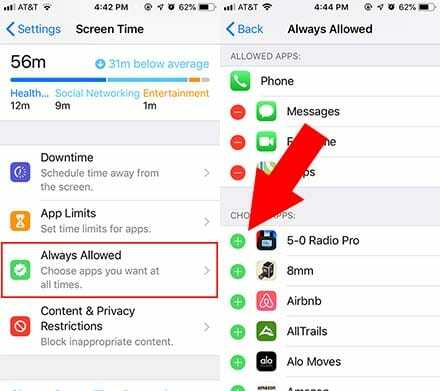
- Otevřete Nastavení
- Jít do Čas u obrazovky.
- Klepněte na Vždy povoleno.
- Najděte aplikace, které chcete zůstat odemčené – což znamená, že k jejich otevření nebudete muset zadávat svůj přístupový kód Screen Time.
- Přidejte aplikace do Vždy povoleno kategorii klepnutím na zelená + ikona.
Technicky vzato, pokud chcete „uzamknout“ pouze několik aplikací, přidáte většinu svých aplikací do kategorie „Vždy povoleno“. Všechny aplikace, které nejsou v této kategorii (pod nadpisem Vybrat aplikace:), budou uzamčeny.
To je asi tak všechno. Není to dokonalé řešení, ale funguje to a je to svým způsobem elegantní trik.
Pokud jej budete chtít kdykoli vypnout, přejděte na Limity aplikací, klepněte na konkrétní limit (a zadejte svůj přístupový kód) a klepněte na Smazat limit.
Pár upozornění
Když už mluvíme o nedokonalosti, existuje několik věcí, které byste měli vědět, než použijete tento trik Screen Time.
Safari
Pokud přidáte limit aplikace pomocí Čas u obrazovky, Safari může být docela nepoužitelný. Je to proto, že z nějakého důvodu nemůžete přidat Safari do kategorie „Vždy povoleno“.
Safari můžete otevřít, když je aktivní limit aplikace Screen Time, ale každý web, který navštívíte, zobrazí upozornění na odemknutí.
Nejlepší způsob, jak to obejít, je jednoduše použít prohlížeč třetí strany, jako je Google Chrome nebo Mozilla Firefox. Váš vlastní počet najetých kilometrů se však může lišit.
Skryté obrázky
Mějte na paměti, že „uzamknutí“ aplikace Fotky pomocí této metody nezabrání ostatním aplikacím v přístupu k ní.
Jinými slovy, snooper by nemohl skutečně otevřít aplikaci Fotky bez vašeho přístupového kódu. Ale budou moci vidět vaše fotografie prostřednictvím zpráv, Facebooku nebo jakékoli jiné aplikace, do které můžete nahrát fotografie.
Apple nemá nativní systém ochrany médií, ale existuje spousta aplikací typu „trezor“, které vám umožňují chránit text, obrázky a videa pomocí samostatného přístupového kódu.

Mike je novinář na volné noze ze San Diega v Kalifornii.
I když primárně pokrývá Apple a spotřebitelské technologie, má minulé zkušenosti s psaním o veřejné bezpečnosti, místní správě a vzdělávání pro různé publikace.
V oblasti žurnalistiky nosil docela dost klobouků, včetně spisovatele, redaktora a zpravodaje.